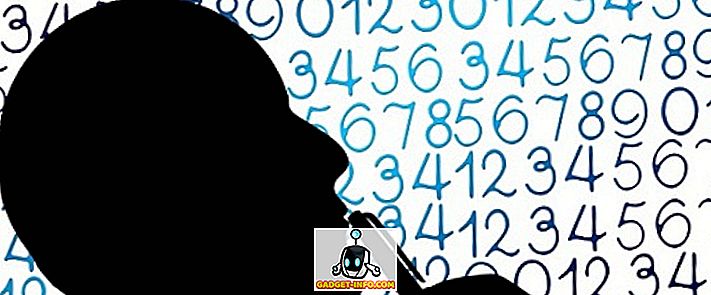I televisori Android sono fantastici e, con i box TV Android come Mi Box, anche il costo di avere un televisore Android è notevolmente ridotto. La Mi Box può essere facilmente configurata e ti offre tutta la libertà dell'ecosistema Android. Be 'quasi. Tuttavia, mentre ci sono molte funzioni facili da usare in Android TV, ci sono alcune caratteristiche oscure nascoste nella piattaforma. Quindi, se possiedi una TV Android e stai cercando di ottenere di più da qui, ecco 12 suggerimenti e trucchi per Android TV che dovresti sapere :
1. App Sideload su Android TV
Sebbene ci siano molte app disponibili per Android TV, la selezione di app disponibili su Android TV Play Store può essere piuttosto limitata a volte. Soprattutto quando si tratta di app di utilità che potresti voler avere sulla tua TV. Fortunatamente, puoi facilmente caricare le app Android sul tuo Android TV.
Per eseguire il sideload delle app su Android TV, puoi semplicemente scaricare il file APK sul tuo computer, copiarlo su un'unità flash USB . Quindi, collega semplicemente l'unità USB al tuo Android TV e usa un'app come ES File Explorer per installare l'APK sul tuo TV.

Se il collegamento di un'unità flash USB non è un'opzione praticabile per te, puoi persino utilizzare FTP per il sideload di app Android sul tuo Android TV.
2. Usa il tuo telefono cellulare come telecomando per Android TV
I box per Android TV sono dotati di alcuni telecomandi davvero decenti. Mi Box è dotato di un telecomando davvero bello, leggero ed elegante. Tuttavia, questi telecomandi Bluetooth possono andare tanto lontano quando si tratta di facilità d'uso, specialmente quando è necessario digitare del testo sul televisore. Fortunatamente, Google ha un'app " Android TV Remote Control " (gratuita), che puoi utilizzare per ottenere un'interfaccia remota sul tuo dispositivo mobile . Con una connessione Bluetooth / WiFi tra la TV e il telefono, puoi facilmente navigare nell'interfaccia tramite il tuo telefono Android.

La cosa migliore di questo è che quando devi inserire del testo su Android TV, puoi utilizzare la tastiera su schermo del tuo cellulare per farlo, che è decisamente molto più veloce rispetto all'utilizzo della tastiera Leanback che i televisori Android sono dotati di .
3. Naviga su Internet su Android TV
Le TV Android di solito non sono dotate di browser web integrati. Tuttavia, dal momento che è possibile spostare le app Android su Android TV, puoi facilmente caricare un browser sul tuo Android TV e utilizzarlo per navigare in Internet, sullo schermo più grande della tua casa . Ci sono un discreto numero di fantastici browser Android che puoi caricare sul tuo Android TV, e molti di questi funzionano bene. Con un browser sul tuo Android TV, puoi navigare liberamente in Internet direttamente sul tuo TV, e gli schermi più grandi di solito sono migliori. Abbiamo utilizzato Google Chrome sul nostro Android TV, ma non funziona bene senza un dispositivo di puntamento, quindi dovrai collegare un mouse alla TV. Se questo è un compromesso per te, TV Web (gratuito) è un altro browser che puoi usare, ma ha una scarsa interfaccia utente.

4. Collegare il gamepad con la modalità mouse
Google vuole chiaramente che Android TV diventi una piattaforma di gioco valida; almeno per i giochi occasionali. Pertanto, la maggior parte dei gamepad Android si connettono facilmente con TV Android tramite Bluetooth e possono quindi essere utilizzati per giocare. Tuttavia, molti gamepad, come l'Amkette Evo Pad 2 che stiamo utilizzando, sono dotati di una "Modalità mouse" e il passaggio a tale modalità può effettivamente darti un cursore sulla tua TV Android per azioni point-and-click .

Questo può tornare utile durante l'utilizzo di browser Web come Google Chrome, che non offrono alcun altro modo per fare clic sui collegamenti. Nota che non tutti i gamepad sono dotati di questa funzione, quindi se questo è qualcosa che desideri, dovresti controllare in anticipo se il controller che stai acquistando supporta o meno questa funzione.
5. Usa Android TV come un computer
Non sarebbe bello se potessi usare la tua TV Android come un computer? Dopotutto, ha una potenza sufficiente per fungere da browser di base, insieme a giochi leggeri e elaborazione di testi. Il che è un bel po ', considerando che i box per Android TV vanno fino a $ 70.
Puoi semplicemente collegare una tastiera e un mouse Bluetooth alla tua casella di Android TV e tutto è pronto. Usa il cursore per puntare e fare clic e la tastiera per digitare rapidamente, ed ecco fatto, un computer Android facile da configurare, direttamente nel tuo salotto, sullo schermo più grande che hai. Inoltre, con le periferiche Bluetooth, puoi sederti dove vuoi e utilizzare il computer con facilità.
6. Acquisisci schermate su Android TV
La piattaforma Android TV è ideale per i giochi occasionali, grazie al fatto che persino le scatole TV Android accessibili, come la Mi Box, possono gestire facilmente la maggior parte dei giochi (anche Asphalt!). Quindi, cosa succede se stai giocando a Leo's Fortune sul tuo Android TV e vuoi condividere qualcosa di veramente bello con un amico? Bene, gli screenshot sono la strada da percorrere! Fortunatamente, puoi facilmente fare screenshot anche su TV Android, e il processo è esattamente lo stesso che avviene su tutti i dispositivi Android .
Tieni premuto il pulsante di accensione e il pulsante di riduzione del volume contemporaneamente per acquisire uno screenshot di Android TV. Gli screenshot sono salvati in "/ sdcard / Pictures / Screenshots /", quindi puoi facilmente accedervi in seguito, o condividerli come preferisci.
7. Personalizza il carosello di raccomandazioni
Android TV, come piattaforma, cerca molto duramente di avere sempre qualcosa di nuovo da guardare. Questo può essere sia un vantaggio che una rovina; e mentre alcune persone potrebbero apprezzare le "Raccomandazioni" offerte da Android TV, non voglio ricevere consigli da quasi tutte le fonti preinstallate sul mio Android TV. Fortunatamente, c'è un modo semplice per personalizzare le fonti visualizzate nel carosello delle raccomandazioni sul tuo Android TV.
Per fare questo, basta seguire i passaggi seguenti:
- Vai a Impostazioni -> Schermata Home .

- Vai a " Riga di raccomandazioni ".

- Qui puoi mostrare / nascondere le fonti disponibili sulla tua TV, in base alle tue preferenze.

8. Aumentare l'archiviazione interna con lo spazio di archiviazione utilizzabile
Se c'è un problema con le scatole TV Android economiche, come il Mi Box ($ 69), è che hanno uno spazio di archiviazione estremamente limitato . Fortunatamente, puoi facilmente aggiungere un sacco di spazio a queste scatole, grazie al loro supporto USB OTG . È possibile aggiungere facilmente un'unità flash USB alla scatola di Android TV e aumentare la quantità di spazio di archiviazione del televisore. Per fare questo, basta seguire i passaggi seguenti:
- Collega un'unità flash USB esterna al tuo Android TV. Sarai accolto con una schermata che dice "USB drive connected". Qui, scegli " Configura come memoria interna ".

- Nella schermata successiva, scegli "Formato".

L'unità flash USB verrà formattata come memoria interna e sarà possibile utilizzarla come partizione logica interna della memoria per salvare app e altro.
Nota : la formattazione di un'unità USB cancellerà tutti i dati già presenti. Assicurati di avere un backup di tutti i dati sull'unità USB prima di farlo.
9. Gioca al gioco Android Marshmallow Easter Egg
Android TV funziona attualmente su Android 6.0 Marshmallow e, come probabilmente saprai, c'è un gioco nascosto all'interno di Android Marshmallow. Bene, puoi giocare anche su Android TV. Questo è molto meglio che riprodurlo su un cellulare Android, grazie allo schermo più grande. Per giocare al gioco Android Marshmallow Easter Egg, procedi nel seguente modo:
- Vai a Impostazioni -> Informazioni .

- Scorri verso il basso fino a "Versione" e fai rapidamente clic su di esso alcune volte.

- Nella schermata successiva, clicca di nuovo rapidamente un numero di volte.

Il gioco Marshmallow verrà avviato e sarà possibile premere il pulsante di selezione (o Su) sul telecomando per controllare il bot Android sullo schermo. Non farti ingannare, però, giocare a questo gioco su uno schermo più grande è difficile quanto lo è su uno schermo più piccolo, quindi tutto il meglio!
10. Specchia lo schermo del tuo telefono / laptop con Google Cast
Un'altra cosa interessante che puoi fare con il tuo Android TV, è trasmettere il tuo schermo del telefono o del portatile alla tua TV tramite WiFi. Grazie all'integrazione di Google Cast in Android TV, non è nemmeno necessario impostare nulla. Basta aprire il file multimediale che si desidera trasmettere alla TV e avviare lo streaming. Sui laptop, puoi trasmettere facilmente al tuo Android TV, con Google Chrome . Puoi scegliere di trasmettere solo la scheda in cui ti trovi o l'intero desktop su Android TV.

Sfortunatamente, iPhone non supporta Google Cast . Tuttavia, se desideri trasmettere in streaming file multimediali dal tuo iPhone a Android TV, puoi utilizzare un'app come AllCast (acquisti in-app gratuiti) per raggiungere questo obiettivo. L'app ha una versione gratuita, che mette un limite alla lunghezza dei video che possono essere trasmessi al tuo Android TV, insieme agli annunci. Puoi rimuovere queste restrizioni con un acquisto in-app di $ 4, 99
11. Visualizza le informazioni sul tuo TV inattivo
Per impostazione predefinita, quando la TV è inattiva, mostra solo una schermata nera. Tuttavia, con Android TV, puoi far sì che la TV mostri informazioni utili quando non è in uso. Grazie alla funzione Daydream dei dispositivi Android, è possibile far sì che il televisore visualizzi informazioni come l'ora corrente, insieme alla data e alle condizioni meteo direttamente sullo schermo. Usando un'applicazione come " Lucid Daydream " (gratuita, con acquisti in-app), puoi ottenere questa funzione su Android TV. Ci sono molti altri moduli disponibili in Lucid Daydream, inclusi eventi del calendario, notifiche e altro . Puoi scegliere le cose che vuoi mostrare alla TV, dalle impostazioni di Daydream.
Per configurare Daydream, procedi nel seguente modo:
- Vai a Impostazioni -> Display .

- Qui, vai su "Daydream".

Puoi quindi scegliere l'app per Daydream, insieme ad altre impostazioni di Daydream con cui puoi giocare. Inoltre, se Lucid Daydream non è di tuo gradimento, ci sono un sacco di fantastiche app Daydream che puoi usare.
12. Gioca con Android Developer Options
Se ti piace armeggiare con le impostazioni e giocare con le funzionalità nascoste (avanzate), sarai felice di sapere che puoi accedere alle Opzioni sviluppatore anche su Android TV. Per abilitare le opzioni di sviluppo su Android TV, procedi come segue:
- andare su Impostazioni -> Informazioni, e toccare il "Build Number" 7 volte .

- Puoi quindi trovare Opzioni sviluppatore in "Impostazioni", sotto "Preferenze".

- In Opzioni sviluppatore, puoi fare cose come attivare il debug di ADB . Questo può tornare utile se stai sviluppando app per Android TV e vorresti metterle alla prova sul tuo Android TV.

- Sotto la sezione " Disegno ", puoi cambiare la scala di animazione per varie animazioni. La modifica di queste impostazioni può rendere il sistema molto più scattante del solito.

C'è molto di più che puoi cambiare in Opzioni sviluppatore, ma a causa della natura di queste impostazioni, dovrebbero essere giocate solo se sei quello che stai facendo.
Usa questi trucchi TV Android per ottenere di più dalla tua TV
Anche se è in esecuzione su una TV, Android TV come piattaforma non è altro che Android, in esecuzione su uno schermo più grande. Pertanto, su Android TV sono possibili molte personalizzazioni e puoi utilizzare questi suggerimenti e trucchi per migliorare la tua esperienza con una TV Android. Come sempre, mi piacerebbe conoscere le tue opinioni su Android TV come piattaforma; e il supporto dell'app (o la sua mancanza) per Android TV. Inoltre, se sei a conoscenza di altri suggerimenti e trucchi su Android TV, fammelo sapere nella sezione commenti qui sotto.